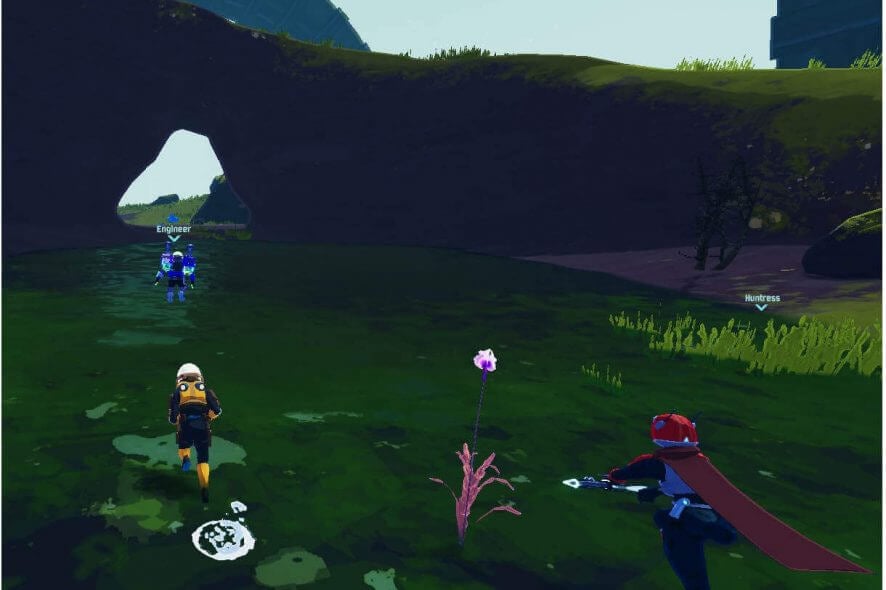Как скачать фильмы и сериалы с Netflix — пошаговый гид

Введение
Многим из нас нравится звук TUDUM от Netflix — это часть удовольствия от просмотра. Но воспоминания о просмотре можно быстро испортить, если интернет пропал посреди серии или в гостиничном Wi‑Fi нет нормальной скорости. К счастью, у Netflix есть официальная функция загрузки контента на устройство, которая позволяет смотреть фильмы и сериалы офлайн без перерыва.
Эта функция удобна в поезде, самолёте, в дороге или в местах с нестабильным интернетом. Помимо Netflix, похожие возможности есть у других сервисов (YouTube, Prime Video), но в этой статье мы подробно разберём именно работу загрузок в приложении Netflix.
Важно: не все фильмы и эпизоды можно скачивать из‑за лицензионных ограничений. Всегда пользуйтесь официальным приложением, чтобы не рисковать аккаунтом и не нарушать правила сервиса.
Поддерживаемые устройства
Официальная офлайн‑функция Netflix доступна на следующих платформах:
- iPhone, iPad или iPod touch с iOS 9.0 или новее
- Android‑телефоны и планшеты с Android 4.4.2 или новее
- Планшеты Amazon Fire с Fire OS 4.0 или новее
- Устройства на Windows 10 (версия 1709+) и Windows 11 — через приложение из Microsoft Store
- Отдельные модели Chromebook и Chromebox с поддержкой приложения
Если ваше устройство не входит в список, скачивать официально не получится — можно использовать только прямой стрим.
Как скачивать на Android

- Установите официальное приложение Netflix из Google Play и выполните вход в свой аккаунт.
- Выберите профиль пользователя.
- Откройте страницу фильма или сериала.
- Для сериала выберите конкретный эпизод; для фильма — откройте его страницу.
- Нажмите значок со стрелкой «Загрузить» (Download).
- Загрузка начнётся автоматически; следить за прогрессом можно в разделе «Загрузки».
Советы и замечания для Android:
- В меню приложения откройте «Настройки приложения», чтобы включить «Только Wi‑Fi» и избежать расхода мобильного трафика.
- На некоторых устройствах можно выбрать место хранения (встроенная память или SD‑карта) — это доступно в настройках при поддержке аппаратного обеспечения.
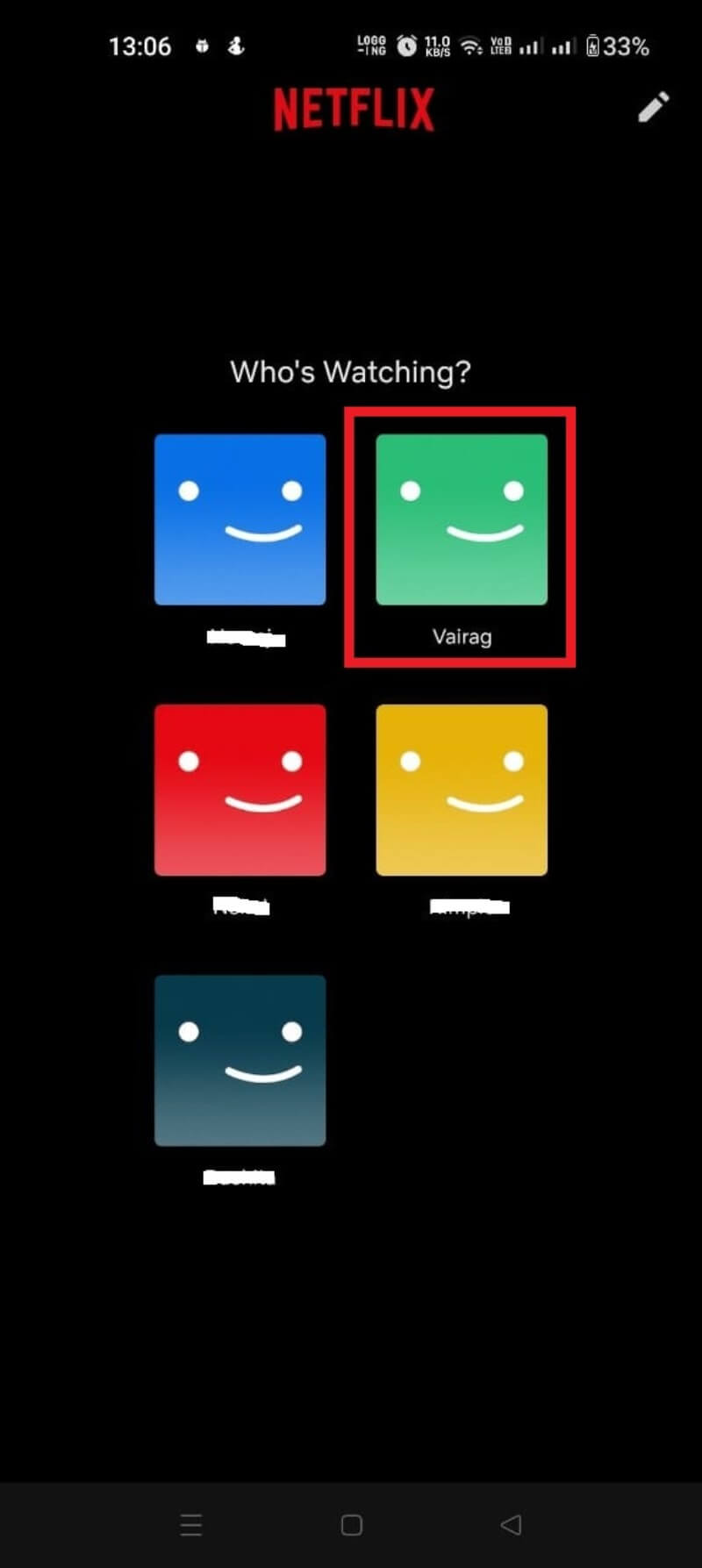
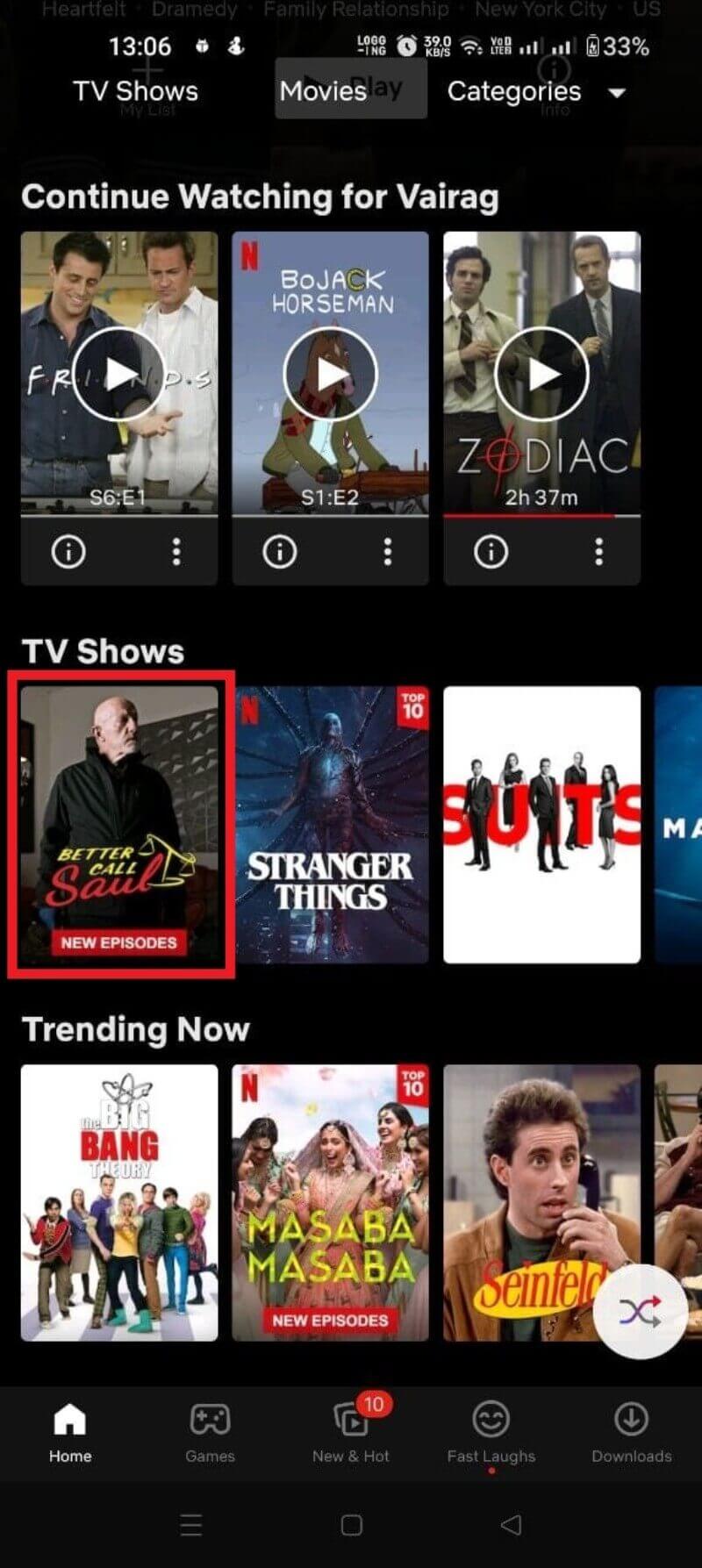
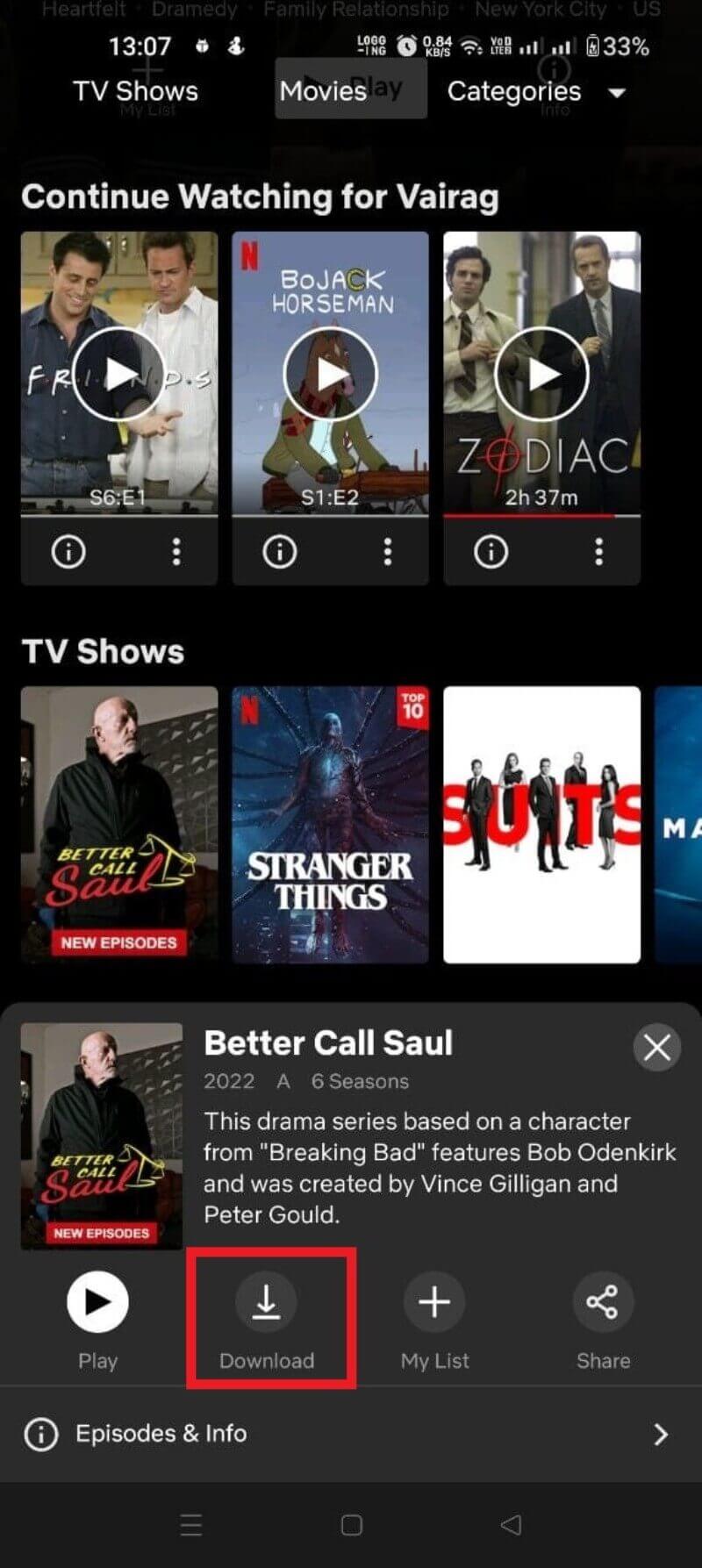
Как скачивать на iPhone и iPad
Приложение Netflix для iOS поддерживает загрузку фильмов и серий на iPhone и iPad.
- Установите или обновите приложение Netflix через App Store.
- Выполните вход и выберите профиль.
- Найдите фильм или сериал.
- Для серии выберите нужный эпизод, для фильма — нажмите страницу фильма.
- Нажмите значок со стрелкой для начала загрузки.
- Откройте раздел «Загрузки», чтобы проверить прогресс и запустить воспроизведение офлайн.
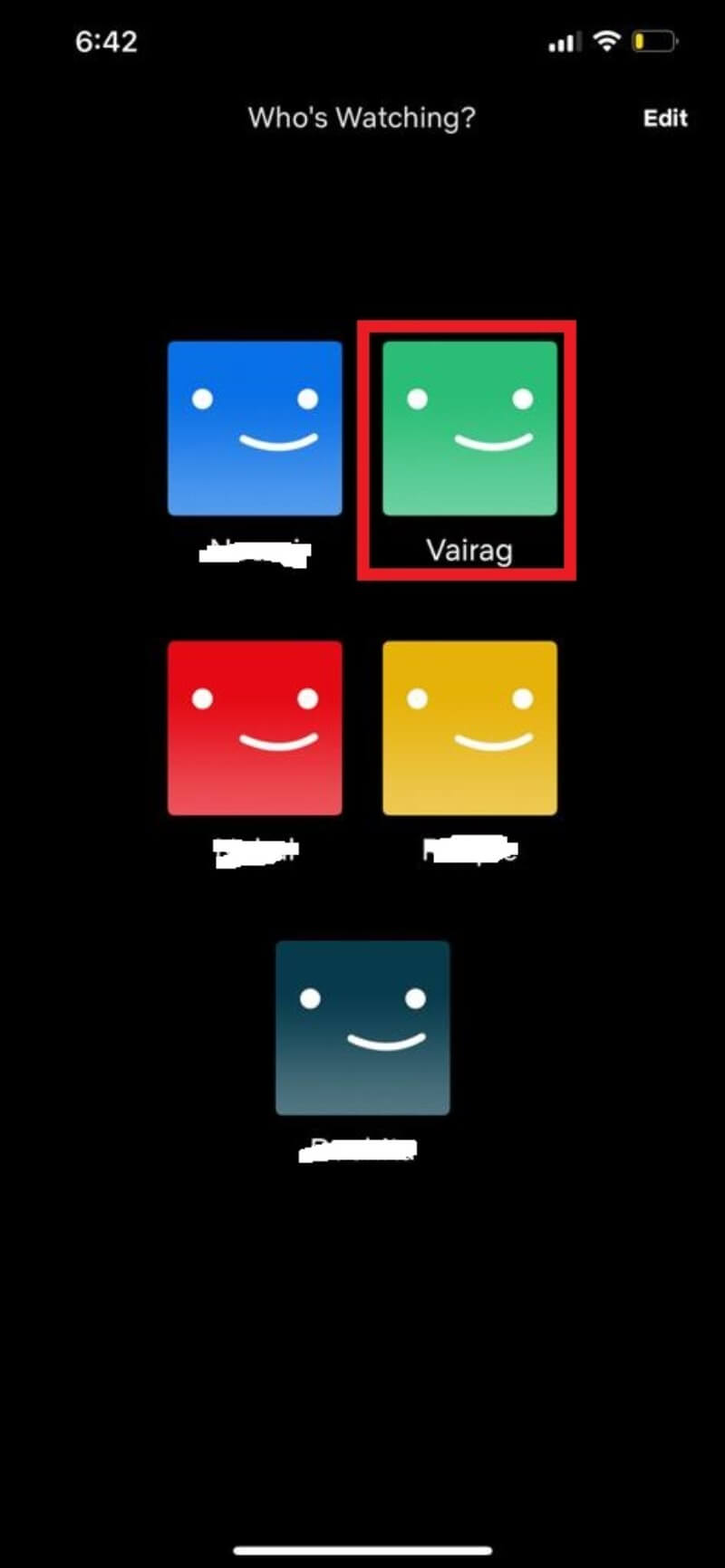
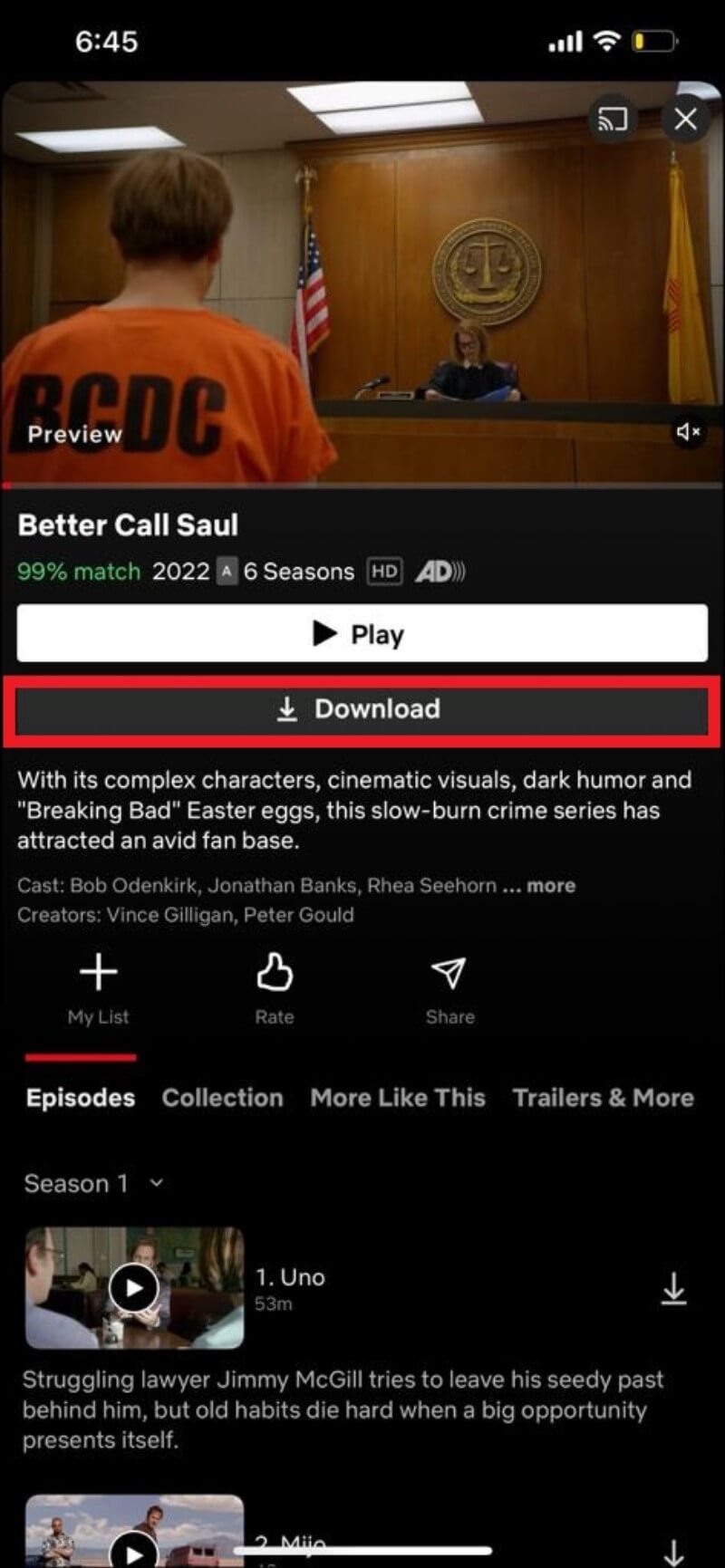
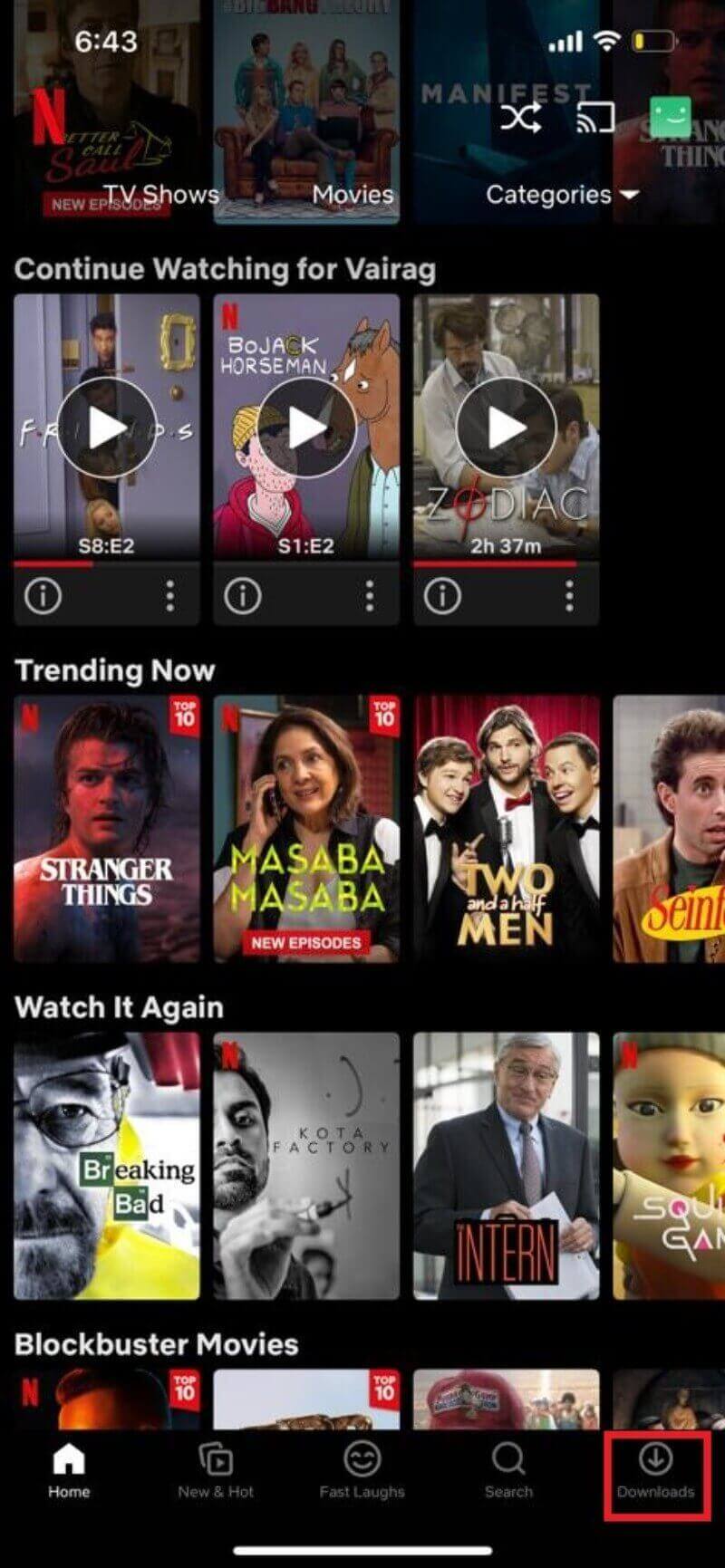
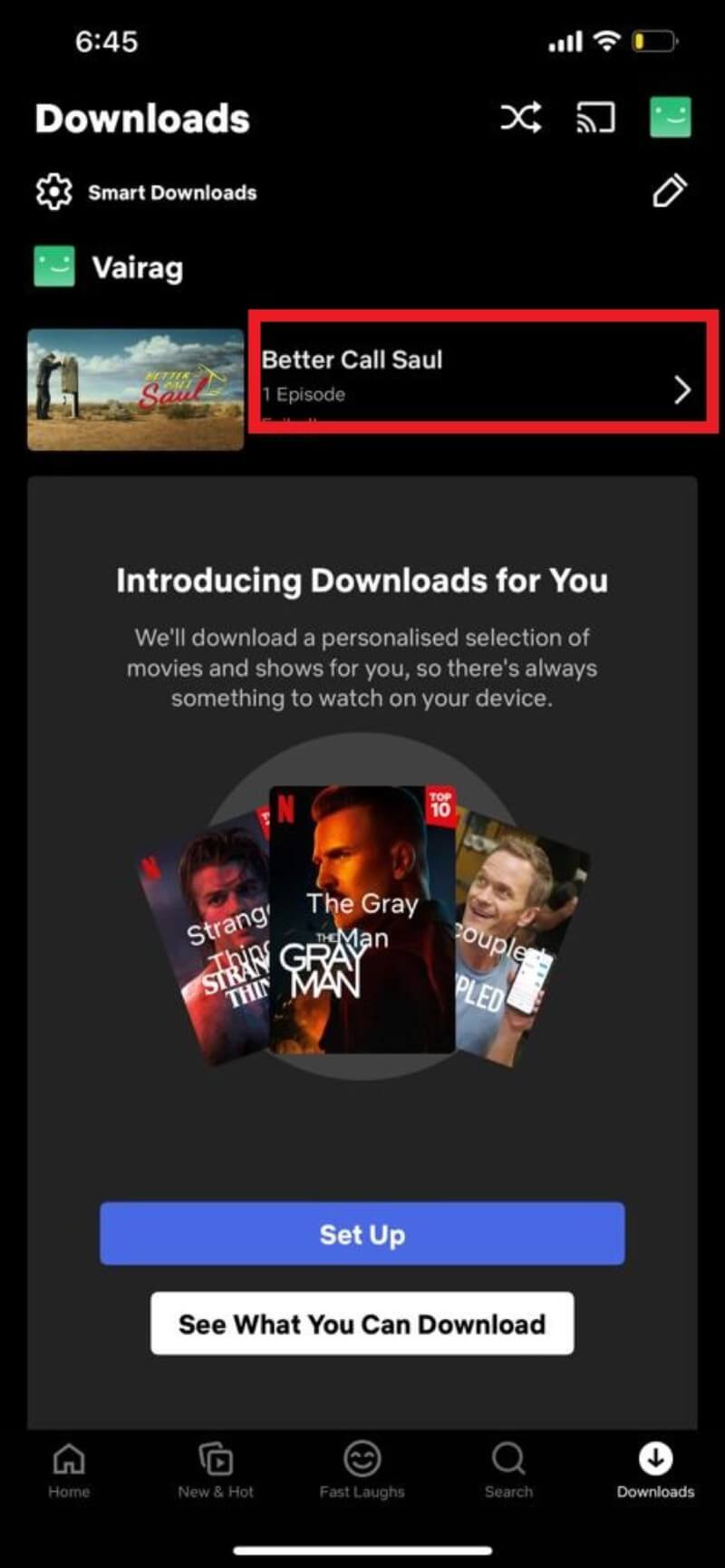
Примечание: на iPad интерфейс аналогичен iPhone; при наличии большого экрана удобнее управлять загрузками и сортировать список.
Как скачивать на Windows
Веб‑сайт Netflix не поддерживает загрузки: для Windows нужно использовать приложение из Microsoft Store.
- Откройте Microsoft Store и установите приложение Netflix (или перейдите по ссылке на страницу приложения в Store).
- Запустите приложение и выполните вход.
- Выберите профиль.
- Найдите фильм или эпизод и нажмите кнопку «Загрузить» (Download) на карточке.
- Для просмотра статуса загрузки откройте меню (три полоски) → «Мои загрузки».
Инструкция со скриншотами:
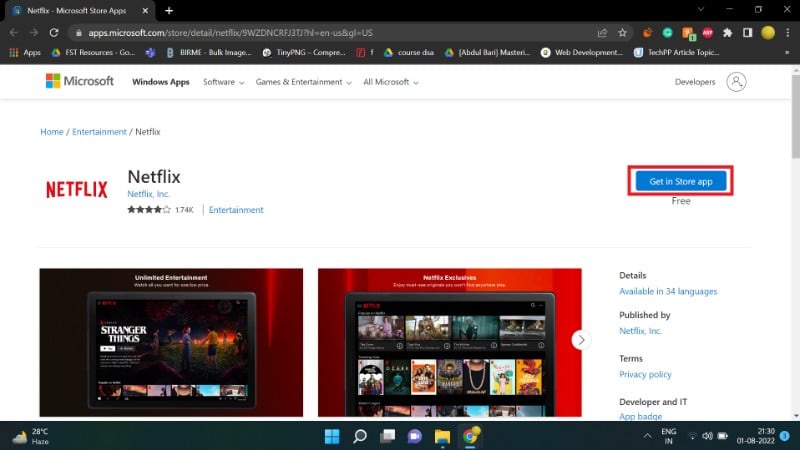
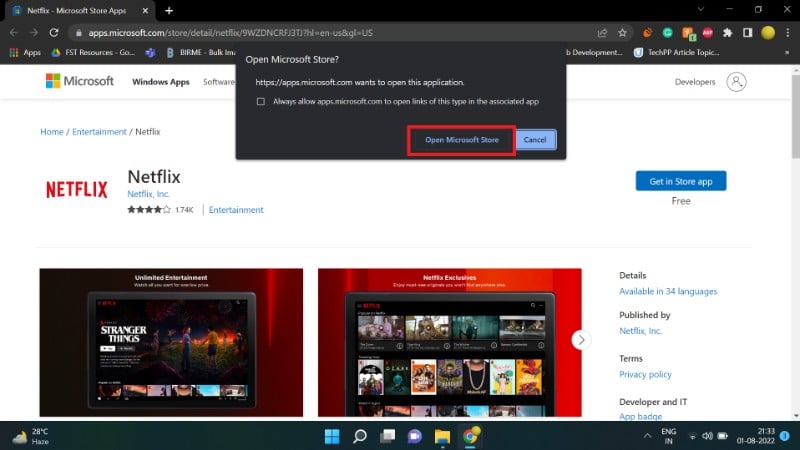
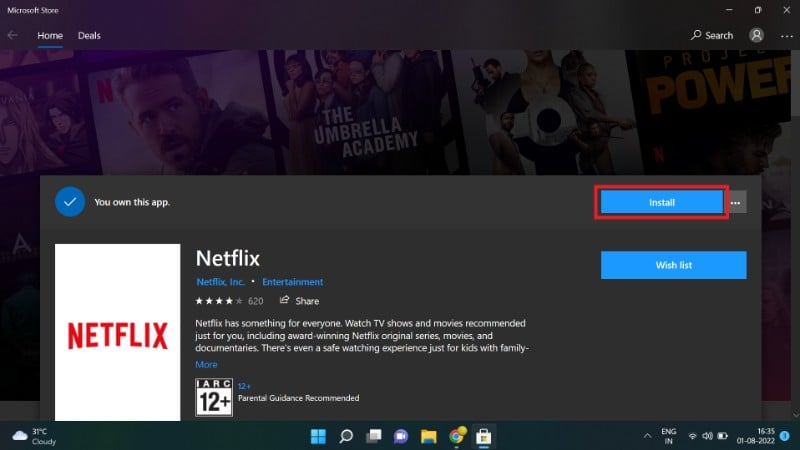
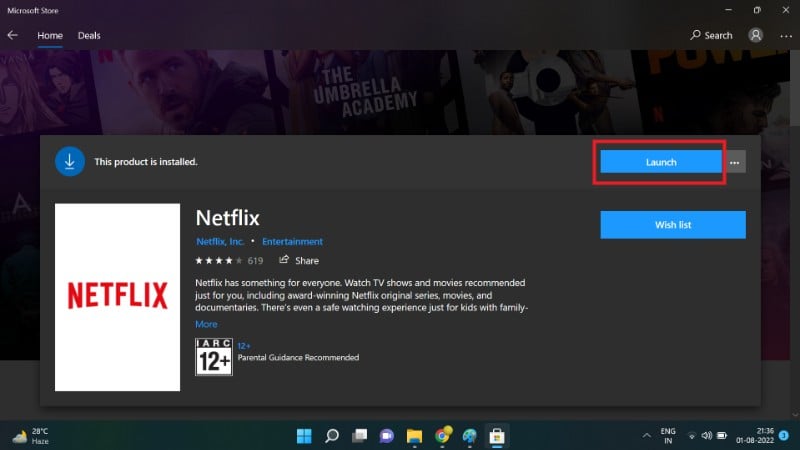
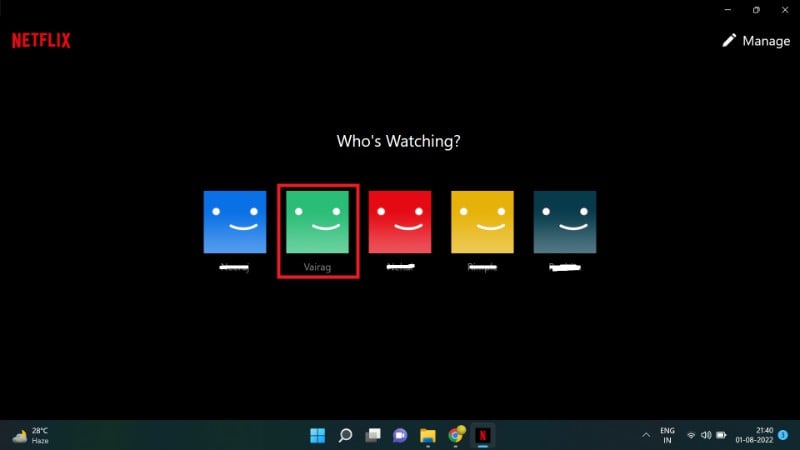
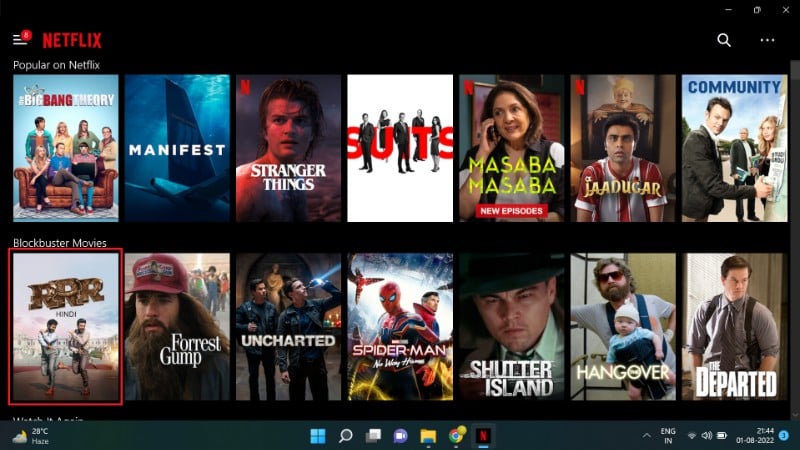
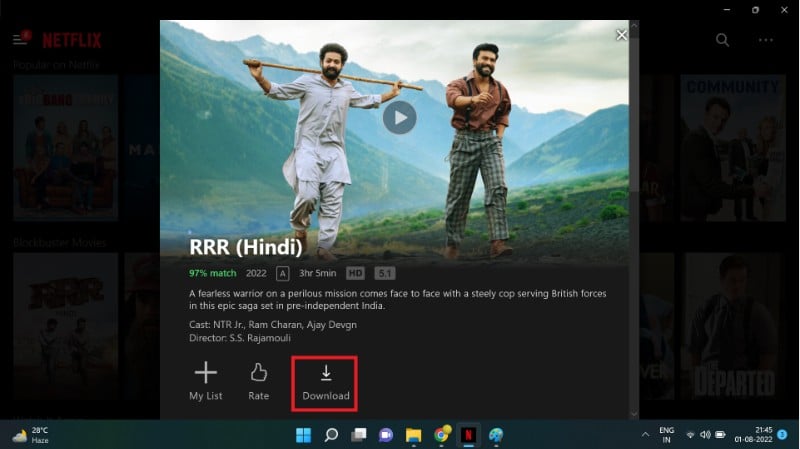
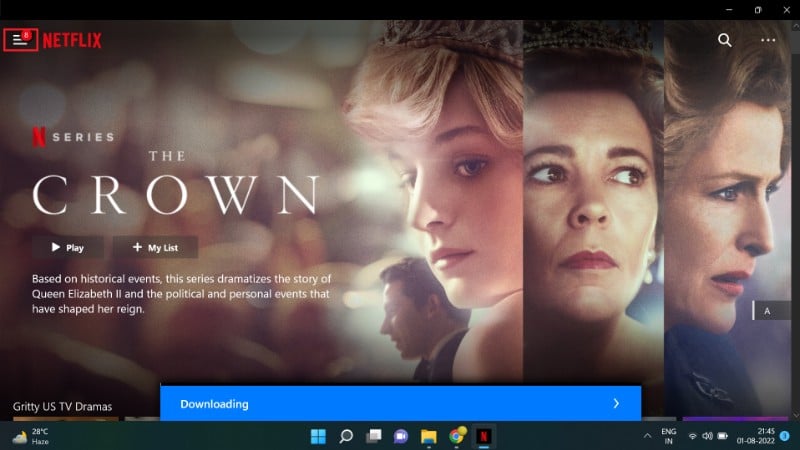

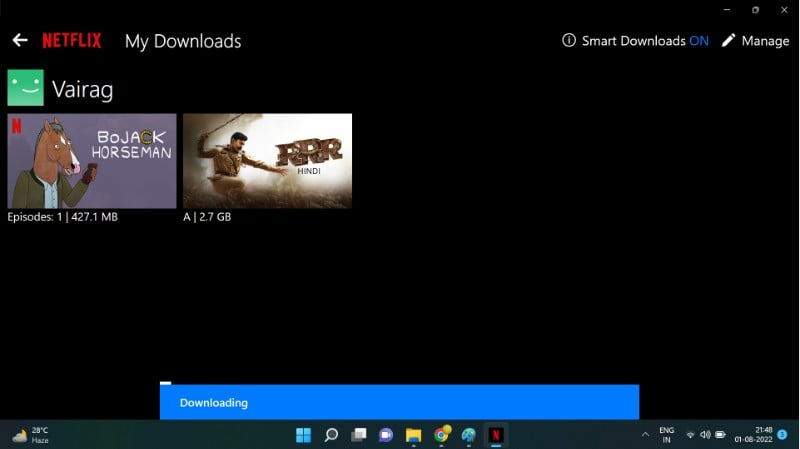
Как скачивать на Chromebook и Chromebox
Некоторые модели Chromebook/Chromebox поддерживают Android‑приложения и смогут запускать приложение Netflix. В этом случае процесс идентичен Android‑версии: установите приложение Google Play, войдите, найдите контент и нажмите «Загрузить».
Если устройство не поддерживает приложение, официальная загрузка недоступна.
Особенности работы на iPad
Интерфейс приложения на iPad похож на iPhone, но использует больше экранного пространства: альбомы, списки и кнопки управления удобнее организованы. Установка приложения выполняется через App Store, далее — те же шаги: выбор профиля → поиск → загрузка → раздел «Загрузки».
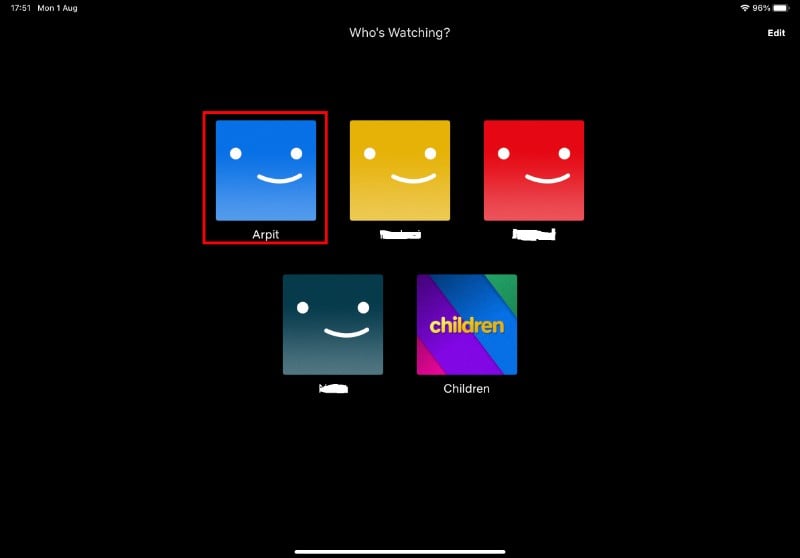
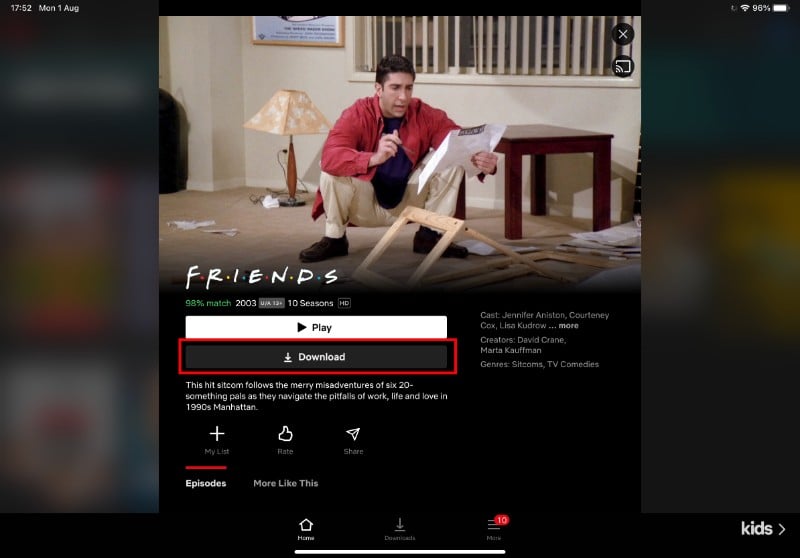
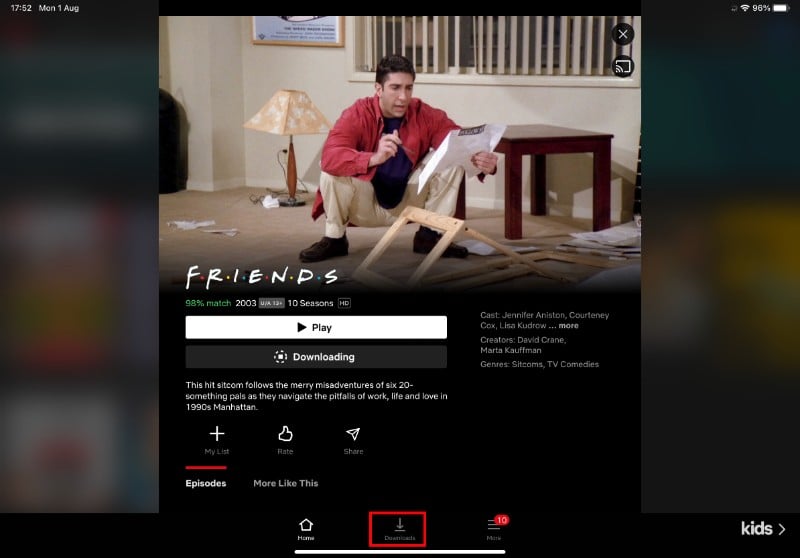
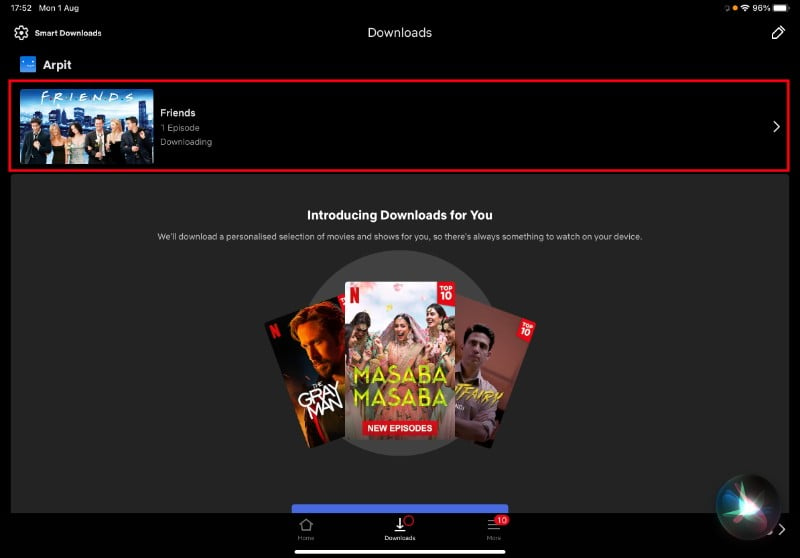
Настройка параметров загрузки
В приложении можно изменить качество загрузки, место хранения (если доступно) и ограничить загрузку по сети.
Основные опции:
- Качество загрузки: Стандартное (SD) или Высокое (HD). Чем выше качество, тем больше объём хранения.
- Только Wi‑Fi: отключает загрузки по мобильной сети, чтобы сохранить трафик.
- Место хранения: встроенная память или SD‑карта (Android/поддерживаемые устройства).
- Удаление всех загрузок: быстро освобождает место.
На Android параметры находятся в меню профиля → Настройки приложения. На Windows → меню (три точки) на стартовом экране → Параметры.
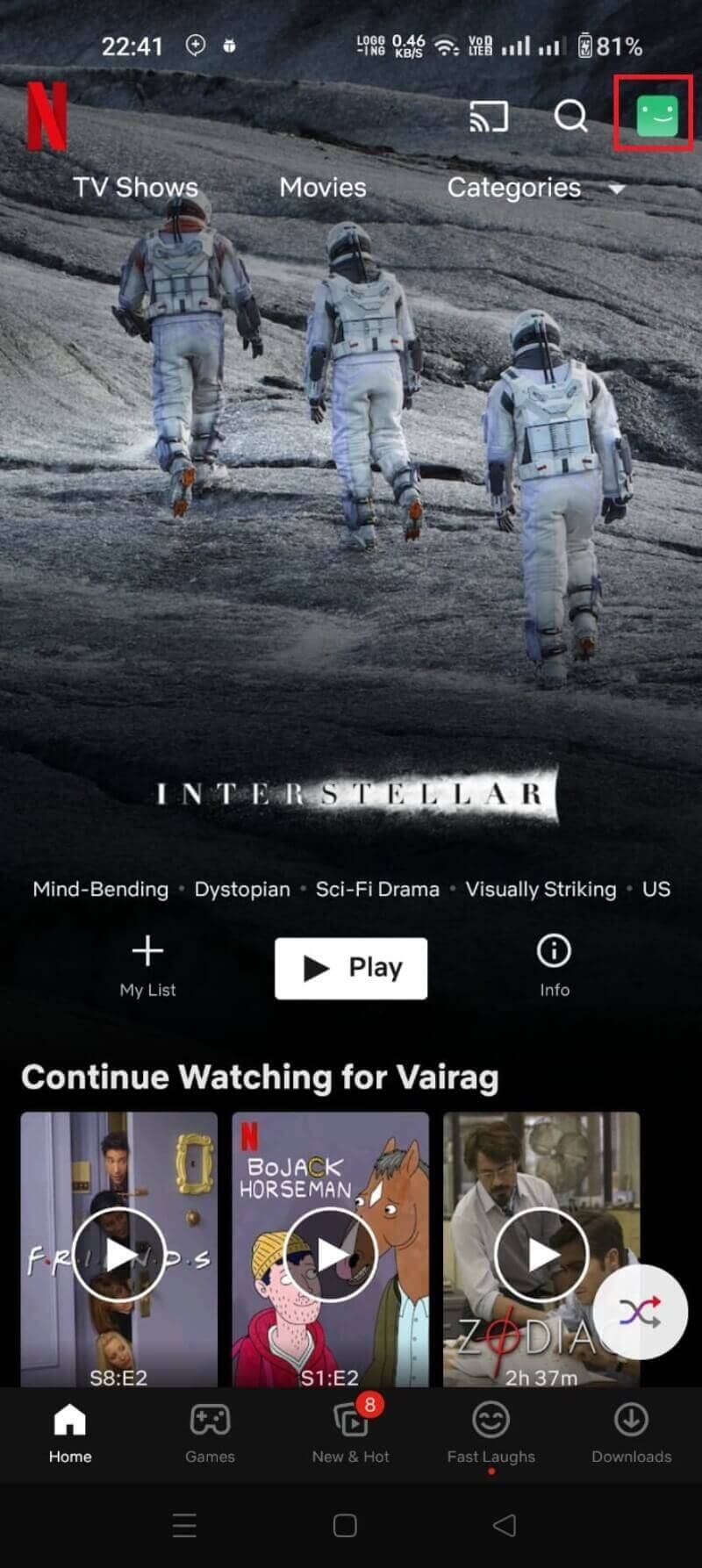
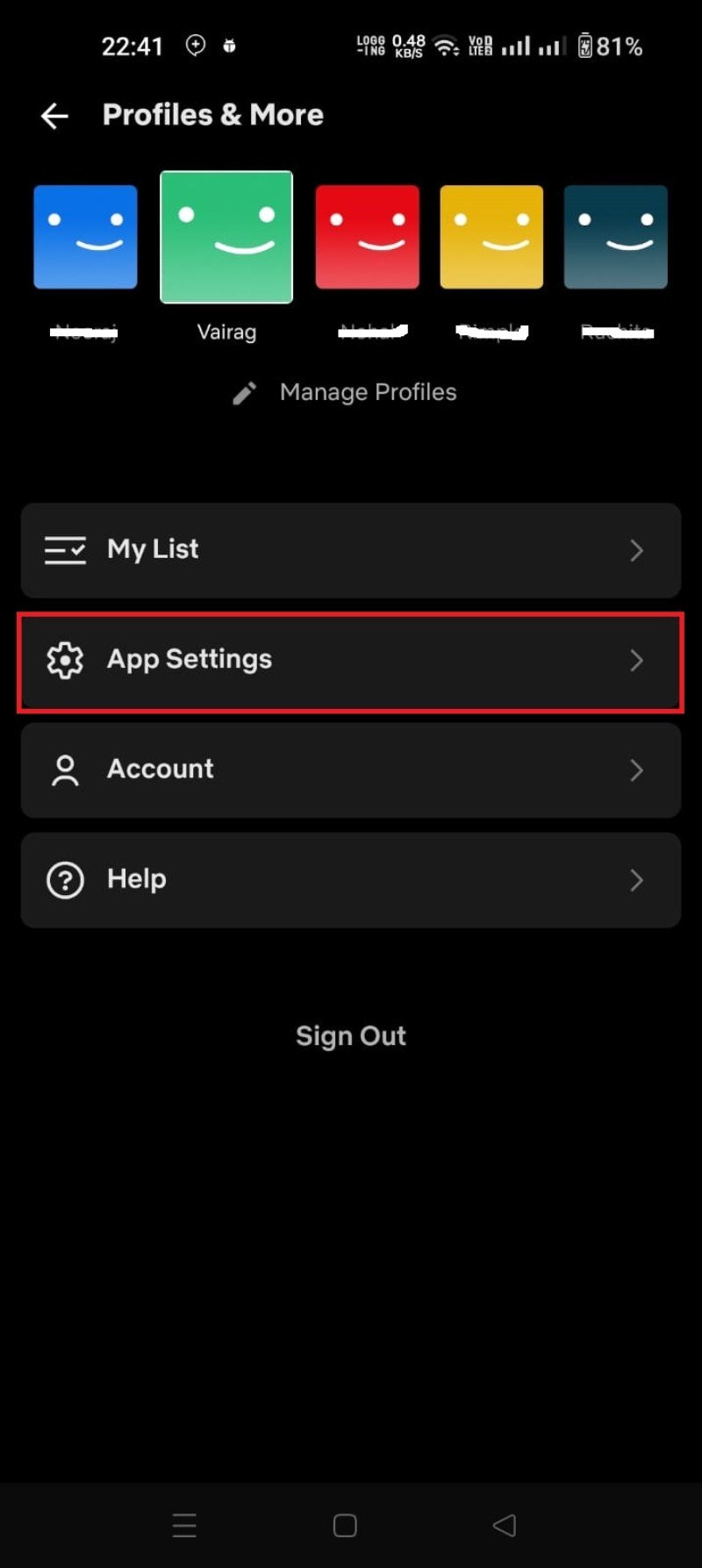
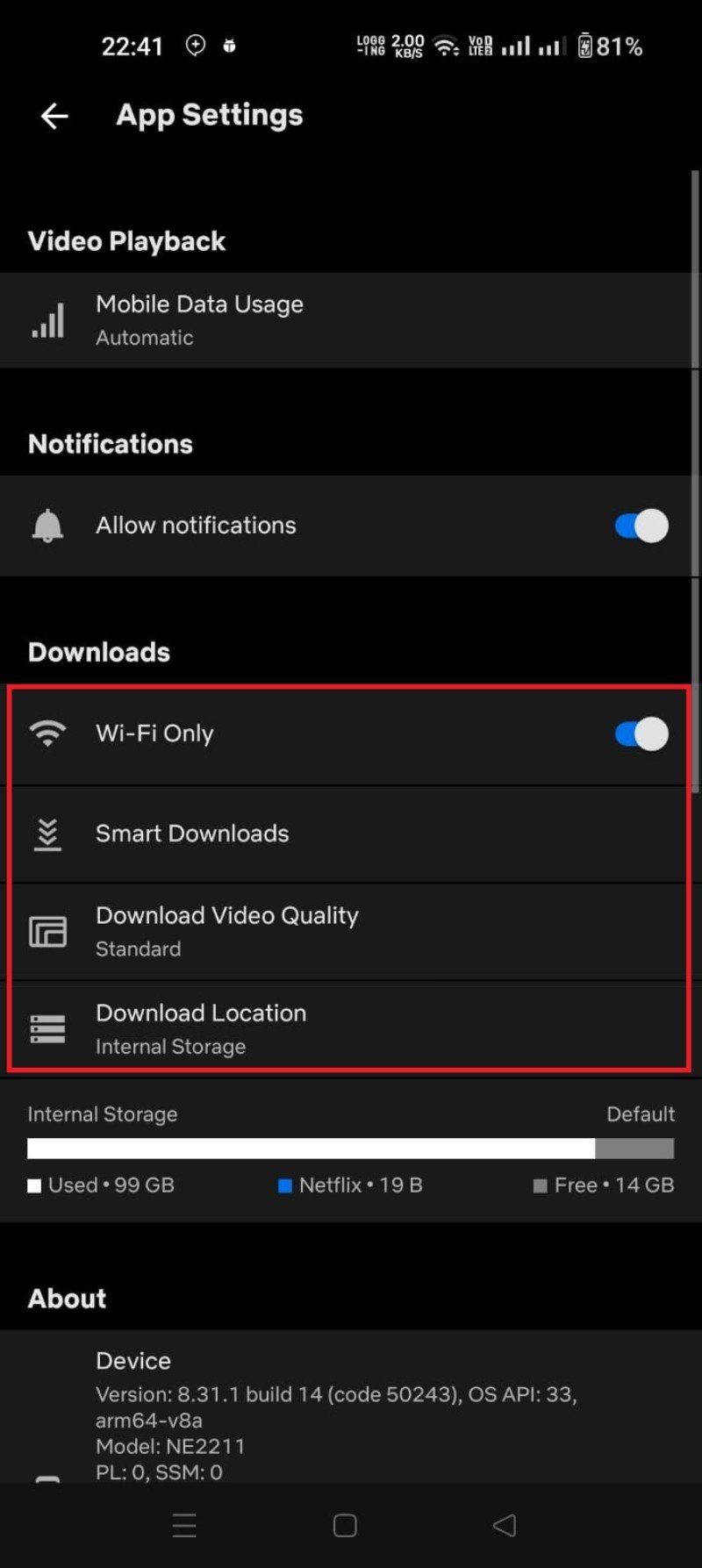
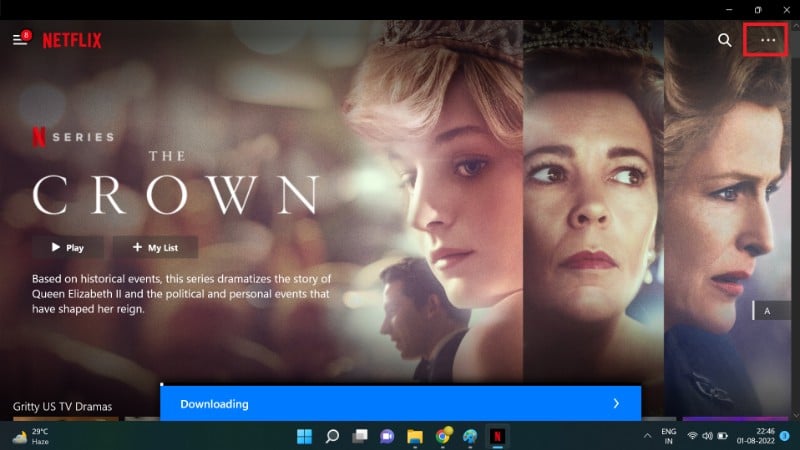
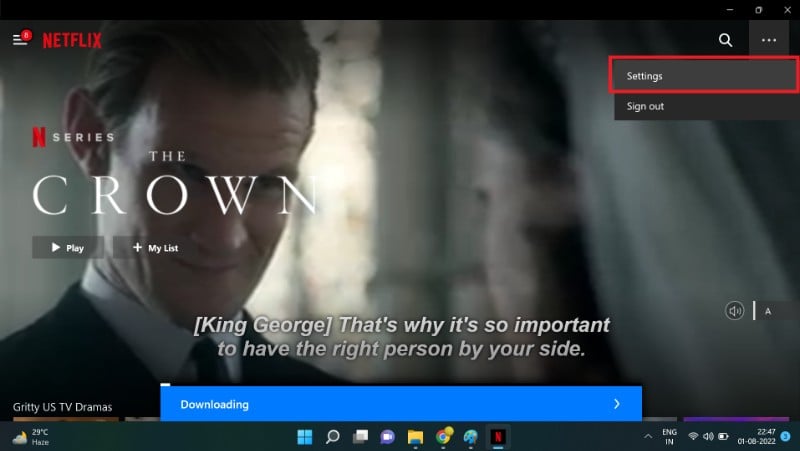
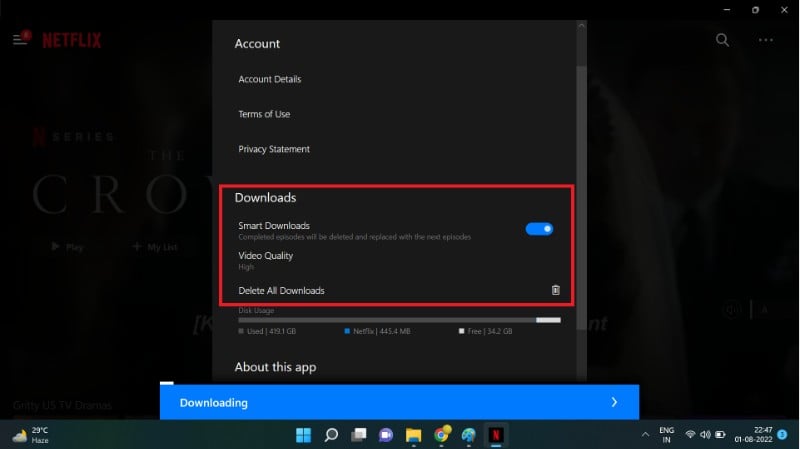
Сколько места занимает загрузка
Ориентировочные значения (приближённо):
- SD (480p): ~1 ГБ в час
- HD (720p/1080p): ~2–3 ГБ в час
- Ultra HD / 4K: ~5–7 ГБ в час
Эти значения зависят от кодеков, настроек сжатия и типа контента (много деталей — больше битрейт).
Что такое Smart Downloads и Downloads for You
Smart Downloads — автоматическая функция, которая упрощает просмотр сериалов в офлайне:
- Когда вы просматриваете скачанный эпизод, Smart Downloads автоматически удаляет просмотренный эпизод и загружает следующий, если устройство подключено к Wi‑Fi.
- Это экономит место и избавляет от ручных операций при последовательном просмотре.
Downloads for You (Загрузки для вас) — отдельная опция, которая автоматически скачивает подборку фильмов и сериалов, подобранных на основе ваших предпочтений:
- В разделе Загрузки выберите жанры и включите функцию.
- Netflix предложит количество и качество загрузок (стандарт/высокое).
- Можно отключить в любое время и удалить автоматически загружаемые файлы.
Обе функции удобны, но требуют свободного места и доступа к Wi‑Fi для автоматической подкачки.
Управление квотами и устройствами
В аккаунте есть опции для владельца, позволяющие ограничивать загрузки:
- Storage Allocation: владелец аккаунта может распределить квоту места по профилям, чтобы дети или другие пользователи не занимали всё пространство.
- Удаление устройства: на странице управления устройствами можно удалить устройство, тем самым лишив его права скачивать контент и просматривать уже загруженные файлы.
Это полезно для контроля и безопасности при совместном использовании аккаунта.
Неофициальные способы (и почему их стоит избегать)
Существуют сторонние приложения и программы (например, FlixiCam, PazuVideo и др.), которые обещают «скачать» Netflix‑контент в формате MP4. Минусы и риски:
- Нарушение пользовательского соглашения и авторских прав — возможны юридические последствия.
- Риски безопасности: сторонние программы могут содержать вредоносный код или красть учётные данные.
- Потеря гарантии доступа к аккаунту или блокировка со стороны Netflix.
Рекомендация: пользуйтесь официальной функцией загрузки в приложении Netflix и избегайте стороннего ПО.
Когда загрузки не работают — проверка и решение проблем
Частые причины и действия по устранению:
Нет кнопки «Загрузить» на карточке фильма
- Причина: этот контент недоступен для скачивания по лицензионным причинам.
- Действие: попробуйте другой эпизод или фильм; поищите похожий контент, доступный для офлайн‑просмотра.
Недостаточно места на устройстве
- Причина: хранилище заполнено.
- Действие: удалите ненужные файлы или старые загрузки в Netflix (Меню → Удалить все загрузки).
Ограничение по квоте профиля или устройству
- Причина: владелец аккаунта установил лимит.
- Действие: попросите владельца увеличить квоту или удалить старые загрузки.
Загрузка останавливается или прерывается
- Причина: сеть прерывается, включена блокировка загрузок по мобильной сети.
- Действие: подключитесь к стабильному Wi‑Fi или отключите «Только Wi‑Fi» в настройках (если хотите использовать мобильный трафик).
Загрузка не начинается на Windows
- Причина: используете браузер вместо приложения.
- Действие: установите клиент Netflix из Microsoft Store.
Функции Smart Downloads или Downloads for You не видны
- Причина: устройство или версия приложения не поддерживают эти функции.
- Действие: обновите приложение, проверьте совместимость устройства по официальной справке Netflix.
Если стандартные решения не помогают, попробуйте:
- Выход и повторный вход в аккаунт
- Перезагрузку устройства
- Переустановку приложения
- Проверку наличия обновлений ОС
Если проблема сохраняется — обращайтесь в службу поддержки Netflix.
Практические сценарии и рекомендации
Рассмотрим примеры использования и чек‑листы для разных ролей.
Роль: путешественник
Чек‑лист перед поездкой:
- Освободите минимум 10–20% места на устройстве.
- Включите «Только Wi‑Fi» при домашней подготовке и скачайте контент дома.
- Скачайте серию или фильм в высоком качестве, если ожидается экран с поддержкой HD.
- Пронумеруйте плейлист по порядку или используйте Smart Downloads для сериалов.
- Захватите внешний аккумулятор и кабели для подзарядки во время просмотра.
Роль: родитель
Чек‑лист для ребёнка:
- Создайте детский профиль и ограничьте контент по возрасту.
- Выделите квоту скачиваний в настройках профиля (Storage Allocation).
- Скачайте мультфильмы заранее и проверьте воспроизведение офлайн.
Роль: системный администратор / администратор аккаунта
Чек‑лист контроля:
- Проверяйте список подключённых устройств и удаляйте старые.
- Настройте распределение хранилища между профилями.
- Документируйте правила использования учётной записи в семье/команде.
SOP: стандартная операционная процедура для скачивания и проверки
- Подготовка
- Проверьте свободное место и подключение к Wi‑Fi.
- Обновите приложение Netflix до последней версии.
- Скачивание
- Откройте профиль → найдите контент → нажмите «Загрузить».
- Проверка
- Откройте раздел «Загрузки» и воспроизведите загруженный файл в офлайн‑режиме (переключите устройство в «в самолёте» для теста).
- Очистка
- После просмотра удалите эпизоды или запланируйте автоматическую очистку через Smart Downloads.
Критерии приёмки
Чтобы считать задачу «скачивание контента» выполненной, убедитесь в следующем:
- Контент успешно скачан и воспроизводится без буферизации при отключённом интернете.
- Картинка и звук соответствуют выбранному качеству загрузки.
- Загрузка не превысила доступной квоты хранилища и, при необходимости, была автоматически удалена Smart Downloads.
Тестовые сценарии и критерии приёмки
Примеры тестов (Acceptance Criteria):
- Функция загрузки доступна для выбранного эпизода на Android (AC: видно кнопку и после скачивания файл воспроизводится офлайн).
- Smart Downloads удаляет просмотренный эпизод и загружает следующий при подключении к Wi‑Fi (AC: после просмотра эпизода предыдущий отсутствует, новый появился).
- Ограничение «Только Wi‑Fi» блокирует попытку загрузки по мобильному интернету (AC: при отключённом Wi‑Fi загрузка не инициируется).
- Удаление всех загрузок освобождает место (AC: общий объём свободного пространства увеличился на объём удалённых файлов).
Альтернативные подходы и обходные пути
Если официальный способ недоступен, возможны следующие варианты (с предостережениями):
- Запись экрана при воспроизведении (screen capture): может нарушать правила и качество будет ниже.
- Использование устройств с поддержкой Android‑приложений (например, некоторые Chromebooks) для запуска официального приложения.
Эти способы менее удобны и неофициальны: всегда проверяйте условия использования и авторские права.
Контрпримеры — когда офлайн‑загрузка не спасёт
- Лицензионные ограничения: некоторые премьеры и фильмы доступны только для стрима.
- Ограничения по региону: загрузка может быть недоступна в зависимости от страны и прав на показ.
- Ограничения устройства: старые устройства или macOS (без официального приложения) не поддерживают загрузки.
Факто‑бокс: ключевые числа
- SD: ~1 ГБ/час
- HD: ~2–3 ГБ/час
- 4K: ~5–7 ГБ/час
- Лимит одновременных загрузок: до 100 загруженных элементов на одном устройстве (в зависимости от тарифа и устройства)
Эти цифры — ориентиры, зависящие от кодека и контента.
Безопасность и конфиденциальность
- Не давайте свои учётные данные сторонним приложениям.
- Удаляйте устройства, которые вы больше не используете, через страницу управления устройствами Netflix.
- Пользуйтесь двумяфакторной аутентификацией (если доступно) и сильным паролем.
Юридические замечания и авторские права
Загруженный контент защищён DRM и привязан к аккаунту/профилю. Пересылка файлов, их конвертация или распространение нарушает права и условия использования. Сторонние загрузчики часто обходят DRM — это незаконно и небезопасно.
Частые вопросы (FAQ)
Почему я не могу скачать конкретный фильм на Netflix?
Не все титулы доступны для загрузки по контрактным и авторским причинам. Также проверьте свободное место и квоту по профилю — если места мало или превышен лимит, загрузка не начнётся.
Как удалить скачанное шоу или фильм?
Откройте «Загрузки», нажмите значок корзины или «Удалить загрузку» рядом с эпизодом/фильмом. Чтобы удалить всё сразу — меню → Настройки приложения → Удалить все загрузки.
Могу ли я скачивать без лимитов?
Netflix ограничивает количество загрузок, чтобы предотвратить злоупотребления. На одном устройстве допускается до ~100 загруженных элементов, а количество устройств зависит от тарифного плана.
Как скачать на Mac?
На macOS официального приложения Netflix для загрузок пока нет. Некоторые пользователи используют сторонние приложения для записи экрана — это не рекомендуется и может нарушать условия использования.
Как скачать на FireStick?
Хотя приложение Netflix доступно на Amazon Fire TV/Stick, загрузки часто не поддерживаются из‑за ограничений по хранилищу и характеристикам устройства.
Нужна ли подписка для загрузок?
Да. Только активные платные подписчики могут скачивать контент и воспроизводить уже загруженные файлы.
Как получить доступ к загруженным фильмам?
Откройте приложение Netflix → меню → Мои загрузки → выберите фильм или эпизод.
Сколько места нужно для скачивания?
Ориентироваться можно на: SD — ~1 ГБ/час, HD — 2–3 ГБ/час, 4K — 5–7 ГБ/час. Такие расчёты помогут спланировать место и трафик.
Почему у меня нет кнопки загрузки?
Возможно, контент недоступен для офлайн‑просмотра, либо устройство/версия приложения не поддерживает загрузки.
Шаблон: чек‑лист перед путешествием (распечатать)
- Обновить приложение Netflix до последней версии.
- Очистить ненужные файлы на устройстве.
- Проверить доступное место (минимум: 5–10 ГБ для короткой поездки).
- Включить Wi‑Fi и скачать сериалы/фильмы заранее.
- Включить режим энергосбережения и взять внешний аккумулятор.
- Тестовый офлайн‑просмотр (перевести устройство в режим полёта).
Глоссарий — 1‑строчное пояснение терминов
- Smart Downloads: автоматическое удаление просмотренных эпизодов и загрузка следующих.
- Downloads for You: автоматическая загрузка рекомендаций на устройство пользователя.
- DRM: технология защиты цифрового контента от неавторизованного копирования.
Резюме
Официальная функция загрузки Netflix — удобный и безопасный способ смотреть фильмы и сериалы без интернета на поддерживаемых устройствах: Android, iOS (iPhone, iPad), Windows и некоторых Chromebook. Используйте настройки качества и Smart Downloads, контролируйте квоты и устройства, и избегайте сторонних загрузчиков ради сохранения безопасности аккаунта.
Важно: заранее проверяйте доступность нужного контента для скачивания, освобождайте место и используйте «Только Wi‑Fi», если не хотите тратить мобильный трафик.
Важное: если вы столкнулись с проблемой, сначала выполните базовые шаги — проверить место, обновить приложение и перезагрузить устройство. При сохранении проблем обратитесь в поддержку Netflix.
Похожие материалы

Ограничить загрузки Windows 10 по часам
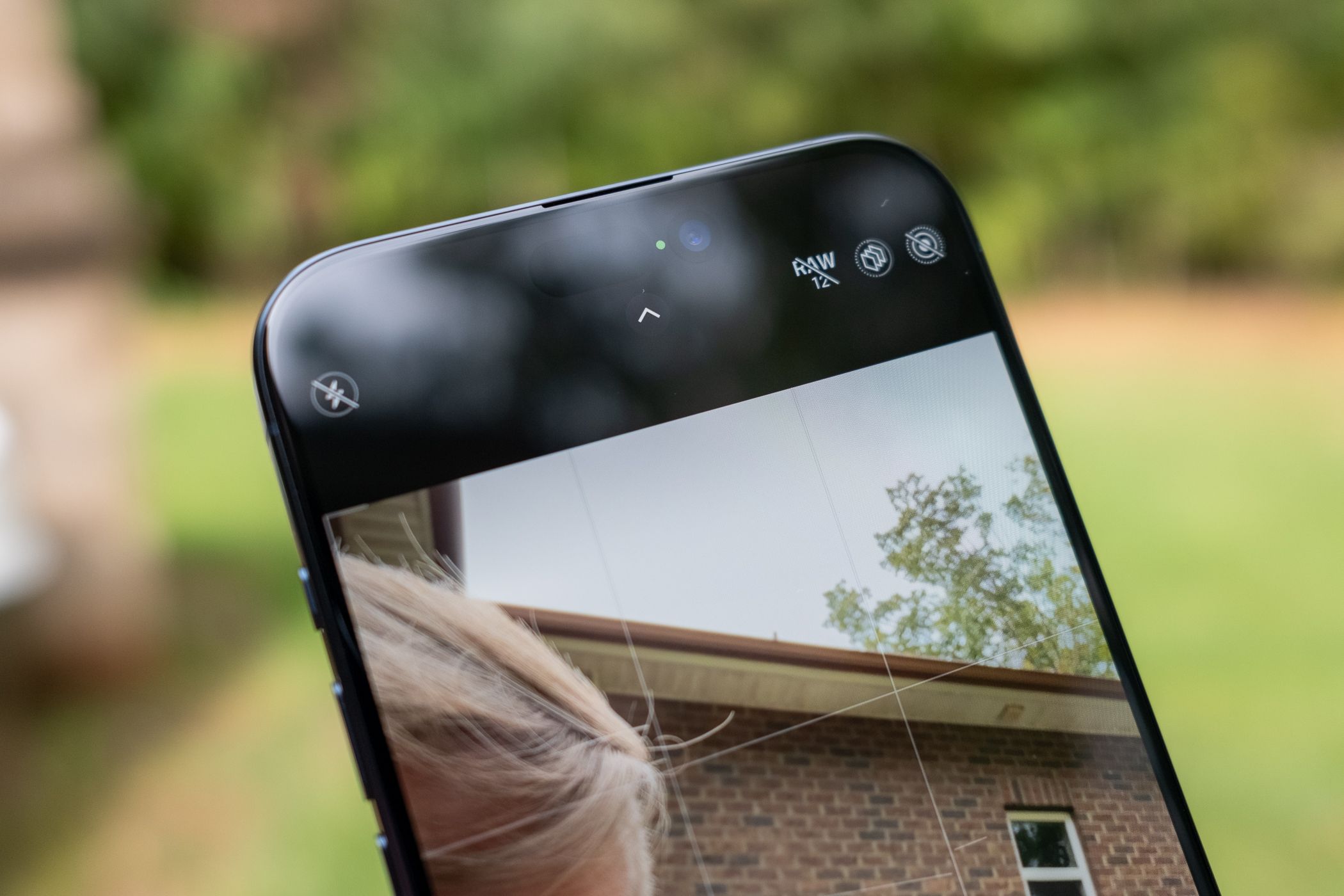
Screen Distance на iPhone и iPad — настройка
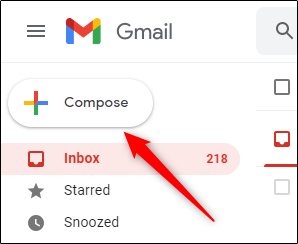
Срок действия писем в Gmail: как установить
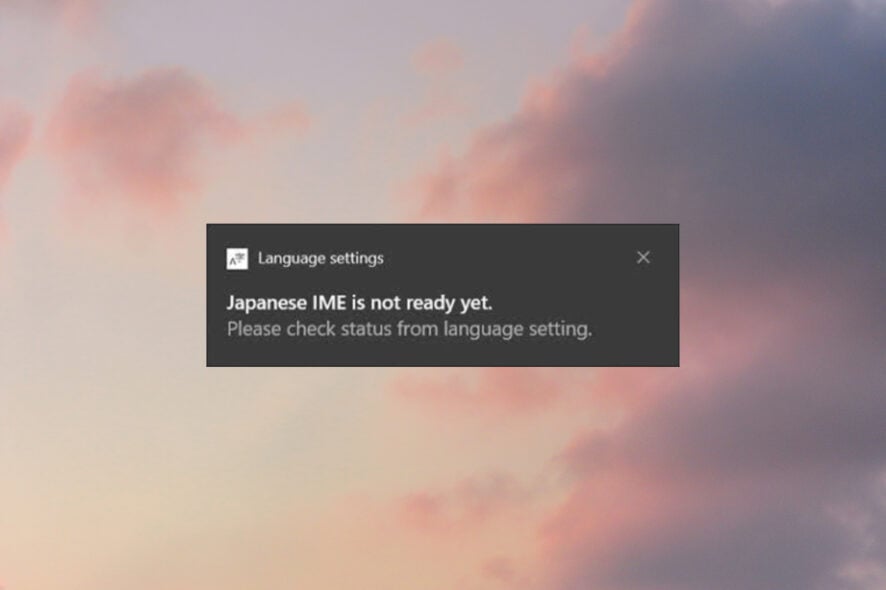
Japanese IME не готов — как исправить на Windows
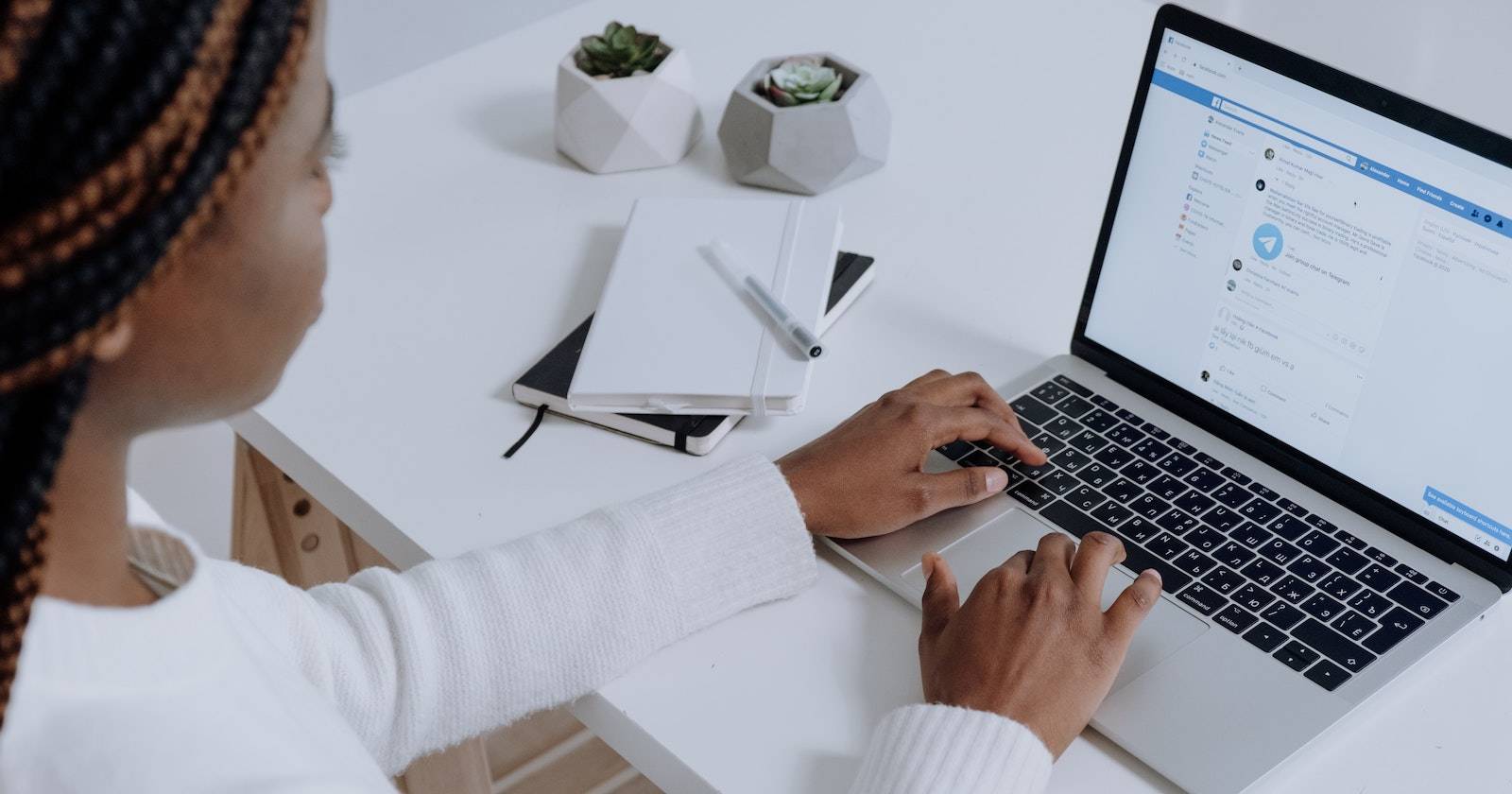
Скрыть посты Facebook через архив